轻松指南:如何使用360升级至Windows 10
作者:佚名 来源:未知 时间:2024-11-10
在使用360安全卫士升级Windows 10的过程中,用户可以享受到一键式操作的便捷与安全保障。下面是一篇详细介绍如何使用360安全卫士来升级Windows 10的文章,旨在帮助用户顺利完成系统升级。
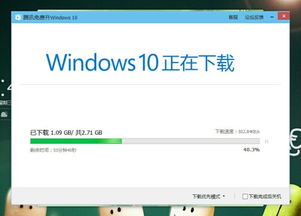
随着科技的不断进步,操作系统也在不断迭代更新。Windows 10作为微软推出的一款重要操作系统,凭借其出色的性能、安全性和丰富的功能,受到了广大用户的青睐。为了帮助用户更好地升级到Windows 10,360安全卫士提供了便捷的升级助手功能。下面,我们就来详细介绍如何使用360安全卫士来升级Windows 10。
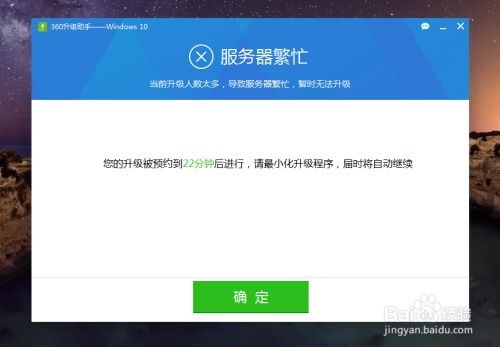
首先,确保你的电脑上已经安装了360安全卫士。如果还没有安装,可以前往360官方网站下载并安装。安装完成后,打开360安全卫士,你会看到一个功能丰富的主界面。在界面的右侧或者顶部导航栏中,找到并点击“更多”选项,这里列出了360安全卫士提供的各种实用工具。
在“更多”界面中,你需要找到并点击“升级助手”这个工具。如果初次使用,可能需要等待几秒钟来加载这个工具。加载完成后,你会看到一个名为“Windows 10升级助手”的图标,点击它就可以开始使用升级助手功能了。
进入Windows 10升级助手界面后,你会看到一个简洁明了的页面。这个页面会告诉你关于Windows 10的升级信息,包括系统要求、升级的好处以及升级过程中需要注意的事项。确保你已经仔细阅读并理解了这些信息后,点击“立即升级”按钮来开始升级过程。
在点击“立即升级”后,360安全卫士会对你的电脑进行全面的硬件和软件检测,以确保你的电脑符合Windows 10的升级要求。这个检测过程可能需要几分钟的时间,请耐心等待。检测完成后,你会看到一个报告,告诉你电脑是否满足升级要求,以及可能需要进行的准备工作,如备份重要数据等。
如果电脑满足升级要求,那么你可以继续点击“下一步”来进入升级准备阶段。在这个阶段,360安全卫士会为你下载Windows 10的安装文件。下载文件的大小可能会比较大,具体时间取决于你的网络速度。在下载过程中,你可以继续使用电脑进行其他操作,360安全卫士会在后台自动完成下载任务。
下载完成后,360安全卫士会提示你选择一个合适的安装时间。你可以根据自己的日程安排,选择一个方便的时间来进行安装。如果你选择立即安装,那么系统会在确认无误后立即开始安装过程。在安装前,请确保你已经保存了所有正在工作的文件并关闭了所有不必要的程序。
安装过程开始后,你的电脑会重启并进入Windows 10的安装界面。在这个过程中,你需要按照屏幕上的提示进行操作。首先,你需要接受Windows 10的许可协议,并选择安装类型。对于大多数用户来说,选择“升级”选项是合适的,因为它会保留你的个人文件和应用程序。但是,如果你想要一个全新的系统环境,也可以选择“自定义”选项来重新安装Windows 10。
在选择安装类型后,系统会自动开始复制文件并准备安装环境。这个过程可能需要一些时间,具体时间取决于你的电脑配置和硬盘速度。在复制文件完成后,系统会自动重启并进入下一个阶段:安装功能和驱动程序。在这个阶段,系统会安装Windows 10的核心组件和驱动程序,并配置系统设置。这个过程同样需要一些时间,请耐心等待。
安装完成后,你的电脑会再次重启并进入全新的Windows 10系统。在初次进入时,你需要进行一些基本的设置,如选择区域和语言、连接网络、设置用户账户等。完成这些设置后,你就可以开始使用全新的Windows 10系统了。
在升级完成后,你可能会发现一些旧的应用程序和驱动程序无法在新系统中正常工作。这是因为在升级过程中,一些旧版本的软件和驱动程序可能无法兼容新系统。为了解决这个问题,你可以前往Windows应用商店或者软件官方网站下载并安装最新版本的应用程序和驱动程序。此外,你还可以使用360驱动大师等工具来检测并更新你的驱动程序。
除了更新驱动程序和应用程序外,你还可以利用360安全卫士来优化你的新系统。360安全卫士提供了丰富的优化功能,如清理垃圾文件、优化系统启动项、加速网络连接等。这些功能可以帮助你提高系统的运行速度和稳定性,让你的电脑更加流畅和高效。
总之,使用360安全卫士来升级Windows 10是一个简单而安全的选择。它可以帮助你快速完成系统升级,并提供全面的优化和保护功能。在升级过程中,请确保你仔细阅读并理解每一步的提示信息,以确保升级过程顺利进行。升级完成后,记得更新你的驱动程序和应用程序,并利用360安全卫士来优化你的新系统。这样,你就可以充分享受Windows 10带来的全新体验和出色性能了。
































